Ceylonとは
shared void run() => newServer {
Endpoint {
path = startsWith("/");
acceptMethod = { get };
(request, response) =>
response.writeString("Say more, more clearly");
}
}.start();
JVMとNode.js上で動かせる、やや新しめの言語です!
Kotlinとだいたい同期で同じ立ち位置だったけれど、いつの間にか色々と差がついたよ!
でもいい言語だと思うので興味があって暇してる人は触ってみてほしいです。
最近Android開発にも使える感じになりました。
Ceylon IDE for IntelliJ
Eclipse用のCeylonプラグインは以前から存在していました。
参考(Eclipseで使う場合):Ceylon開発環境セットアップ!
しかし、JavaプログラマにはIntelliJじゃなきゃやだという方も多いかと思います。
そんな人のために、割と最近IntelliJ IDEA用のプラグインも公開されました。
Android Studioでもちゃんと使えるということで、夢が広がりますね。
(でも現在のバージョンだと私の環境ではそこそこエラー吐いて死にます)
インストール方法
前提
- IntelliJ 2016.x or Android Studio 2.x
- Java7+
Java7か8が必要です。
プラグインをインストールする
- IntelliJかAndroid Studioを起動します
-
Preference > Plugins > Browse repositories...を開く - 検索ボックスにCeylonと入力
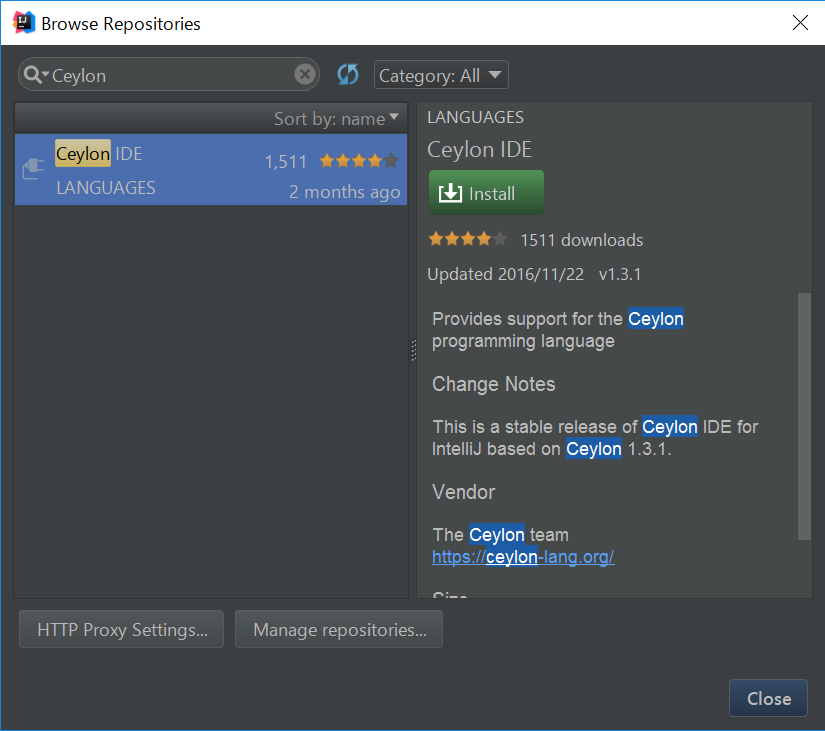 4. プラグインのダウンロードが完了したら、表示されるプロンプトに従ってIDEを再起動
4. プラグインのダウンロードが完了したら、表示されるプロンプトに従ってIDEを再起動
簡単!
Hello worldしてみる
プロジェクトの作成
プラグインが正常にインストールされれば、NewProjectのウインドウにCeylonが追加されるので、まずはプロジェクトを作成しましょう。
色々と設定項目がありますが、とりあえずデフォルトのままで大丈夫かと思います。
ファイルの作成
プロジェクトができたら、sourceディレクトリの中にCeylonファイルを作成します。
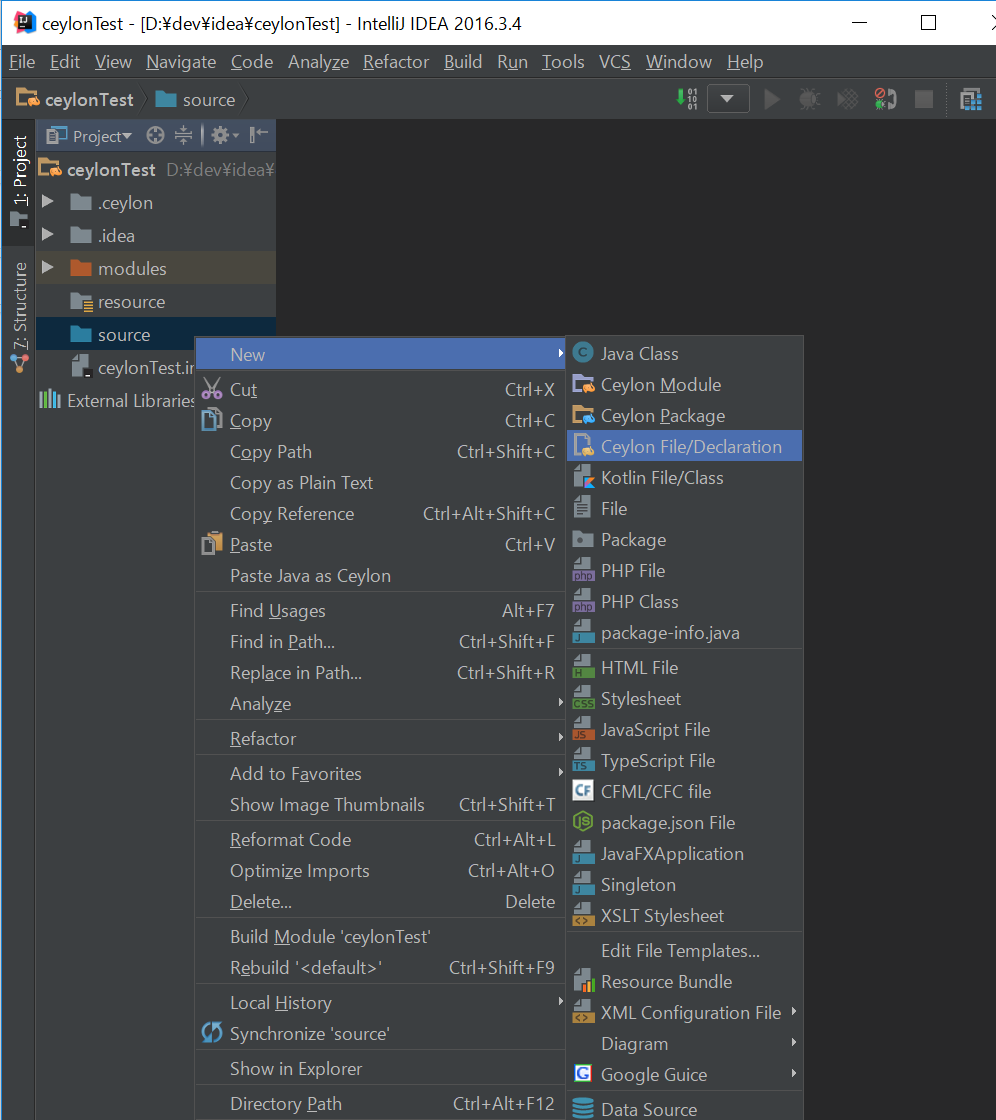
名前は適当につけてfunctionを定義しましょう。
ただしクラスの頭文字は大文字、それ以外の変数や関数の定義は小文字で命名しないと怒られます。
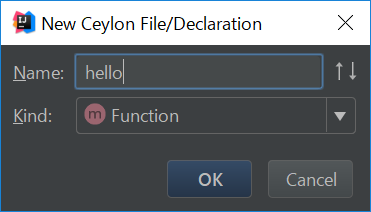
ソースコード
shared void hello() {
print("Hello, world!");
}
shared(Javaでいうpublic)をつけた関数がエントリポイントになりえます。
行数表示のところに実行ボタンが表示されるのでクリックしましょう。